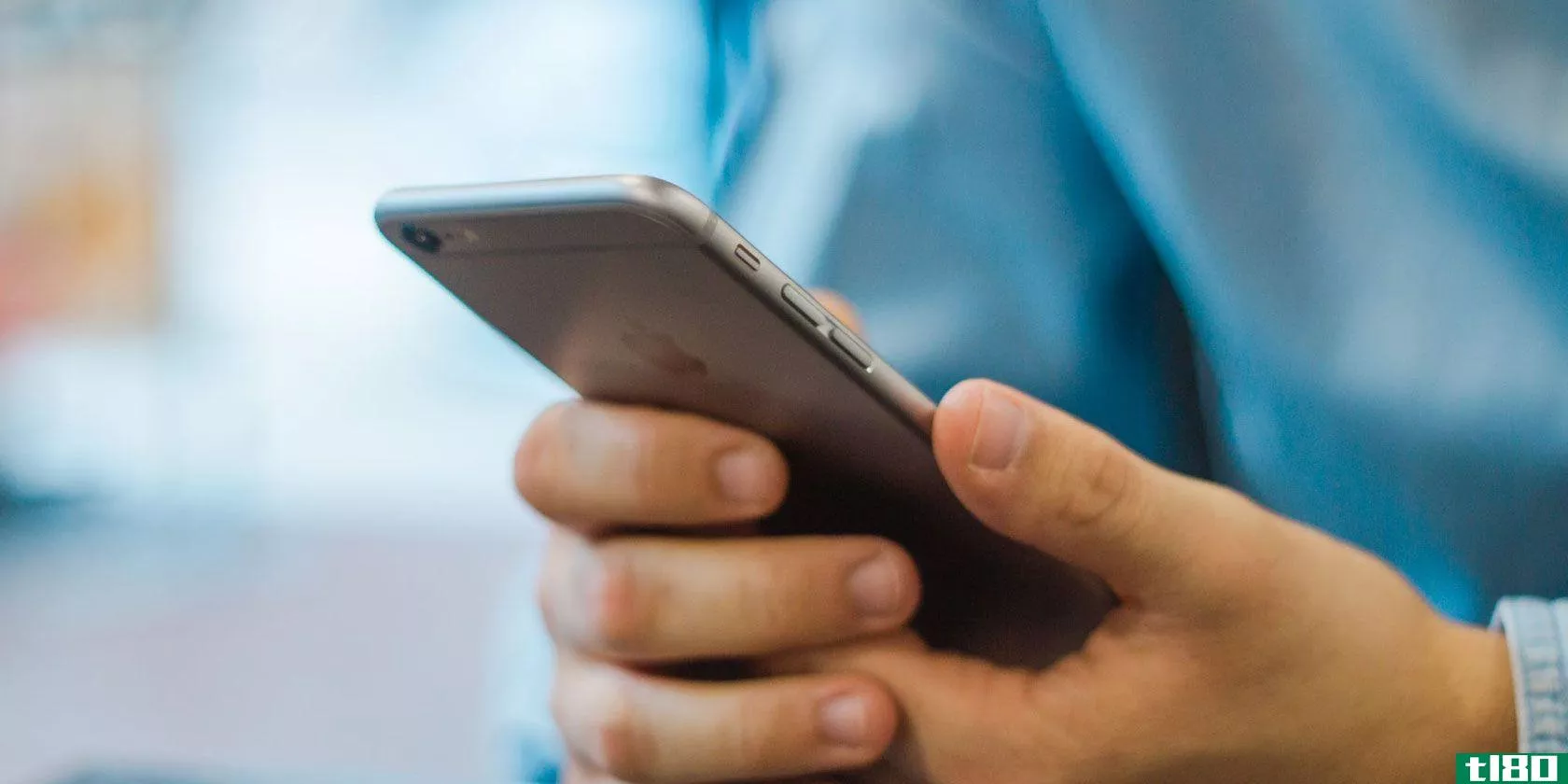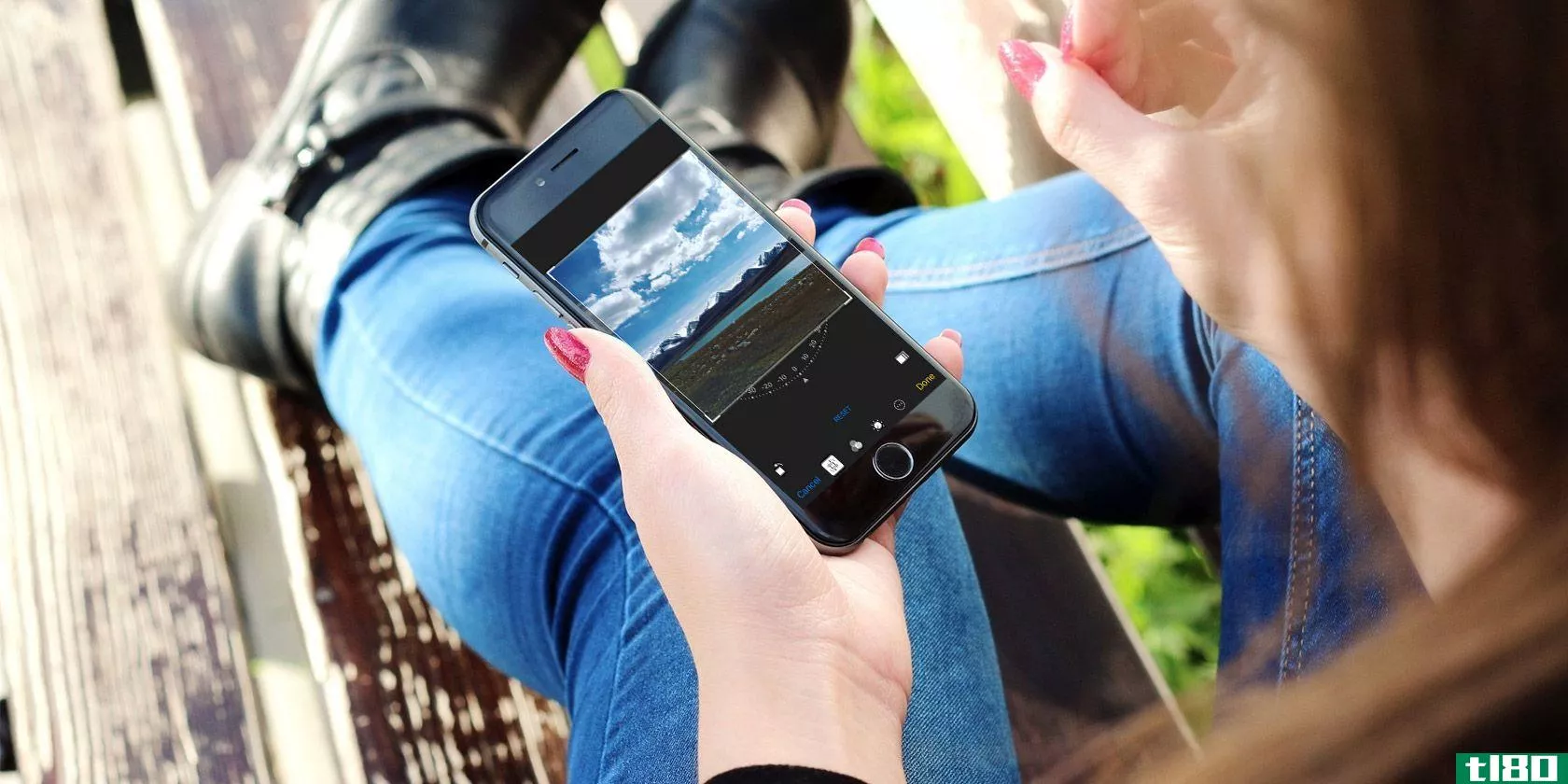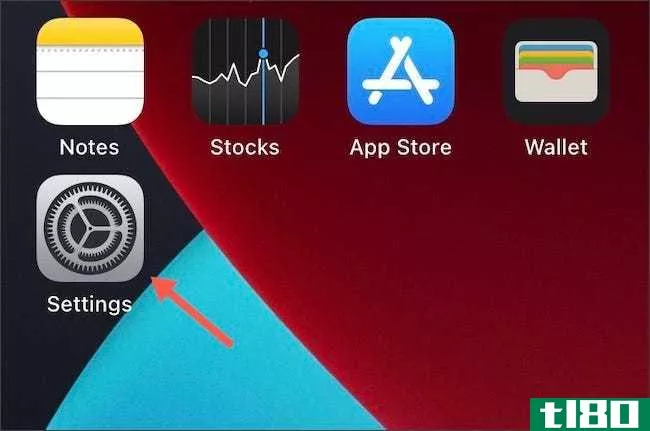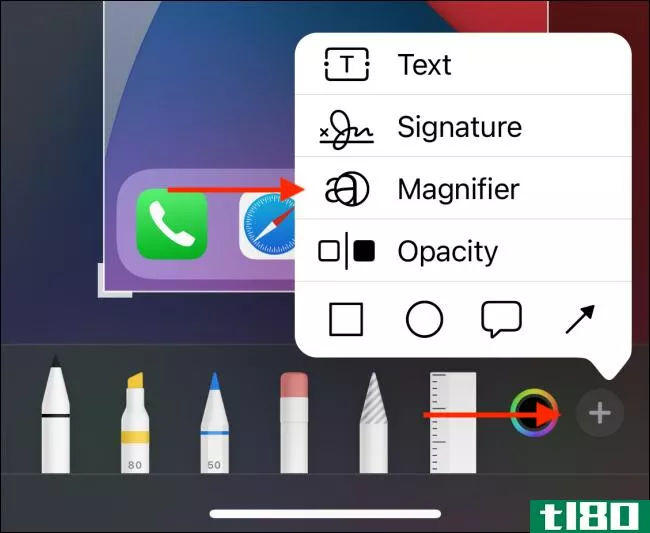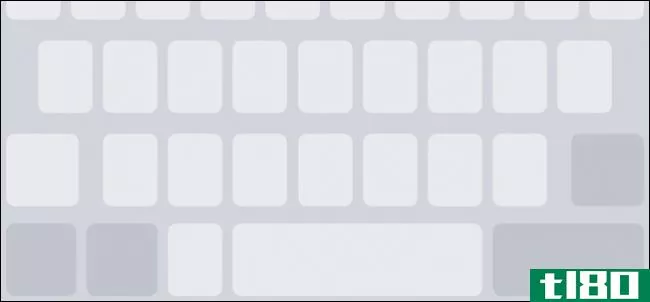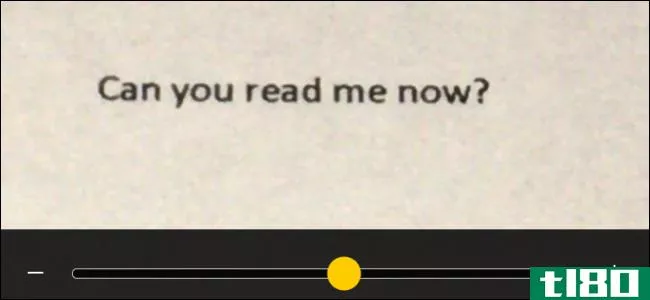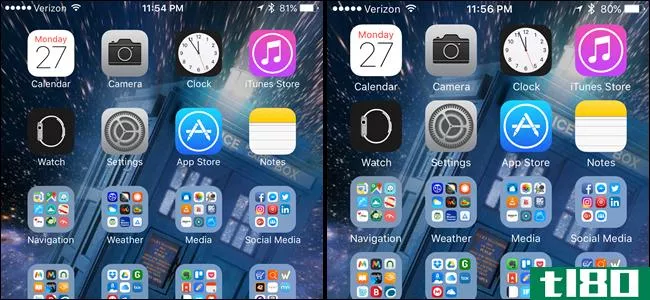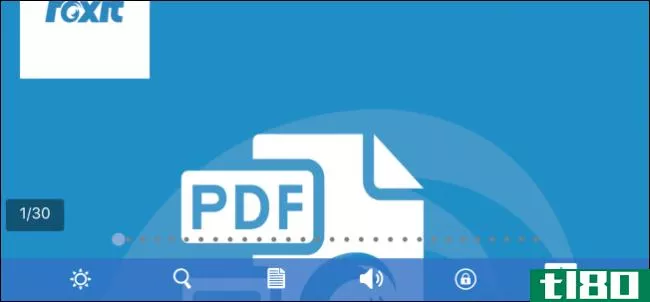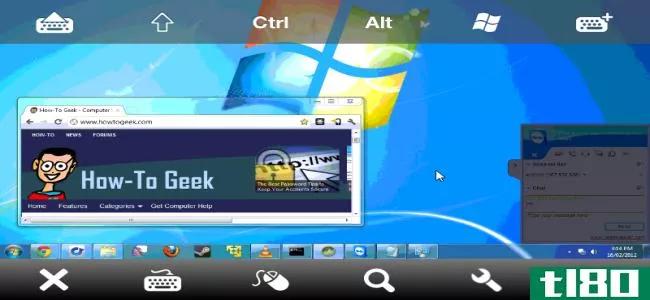如何使用你的iphone作为放大镜

这是一个常见的问题:有些东西实在太难看了。通常,它们太远,太暗,或者太小。有了一个称为放大镜的功能,你的iPhone可以作为放大镜和助视器。下面是如何使用它。
什么是放大镜(magnifier)?
放大镜是iOS 10及更高版本内置的一项辅助功能,允许您将iPhone的相机用作临时放大镜或望远镜。一些视力有问题的人使用相机应用程序来实现类似的功能,但放大镜包含了专门为帮助视力受损而设计的额外功能。例如,您可能需要帮助阅读菜单上的小文本或带有混淆颜色或低对比度字母的远处标志。在这些情况下,放大镜是一个理想的工具。
如何在iphone上启用放大镜
要使用放大镜,必须先在“设置”中启用它。点击它的图标启动设置,它看起来像一个齿轮。(通常在主屏幕的第一页或Dock中。)
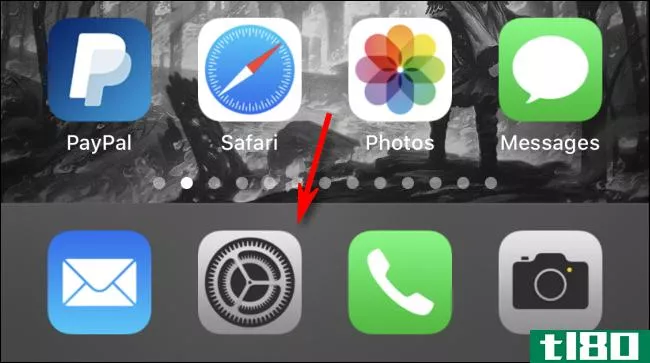
在“设置”中,向下轻扫列表,直到找到“辅助功能”并点击它。
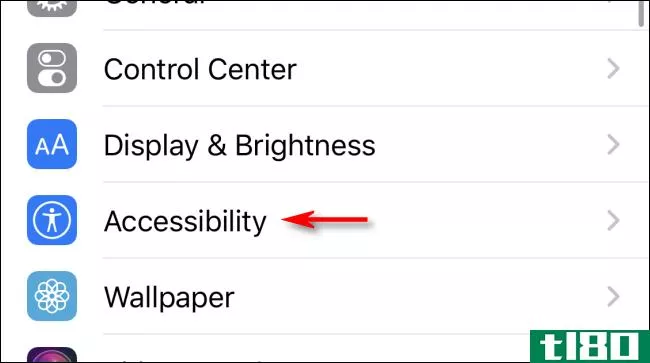
在辅助功能菜单中,点击“放大镜”。在放大镜设置中,点击放大镜切换开关将其打开。
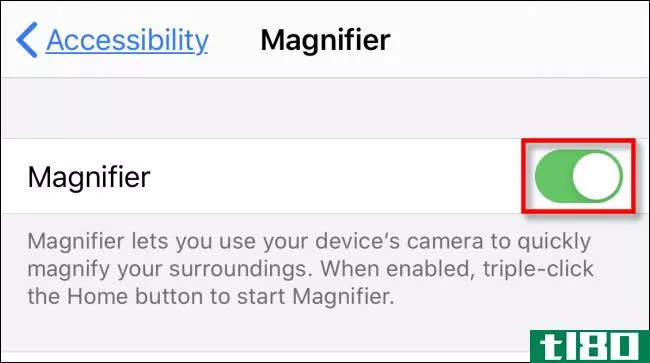
之后,返回主屏幕退出设置。
如何在iphone上快速启动放大镜
在“设置”中启用放大镜后,有两种启动方式:特殊的按钮组合和控制中心快捷方式。
对于按钮组合,如何启动它取决于您拥有的iPhone类型。
- 带Home按钮的iPhone:按Home按钮三次。
- 没有主页按钮的iPhone:按下侧边按钮三次。
一旦你点击正确的按钮三次,放大镜就会出现在屏幕上。
如何使用控制中心启动放大镜
如果在“设置”中启用了放大镜的快捷方式,也可以从“控制中心”启动放大镜。为此,请导航到“设置”>;“控制中心”>;“自定义控件”。在“更多控件”列表中,找到“放大镜”并点击它。然后它将被添加到页面顶部的“包含”列表中。
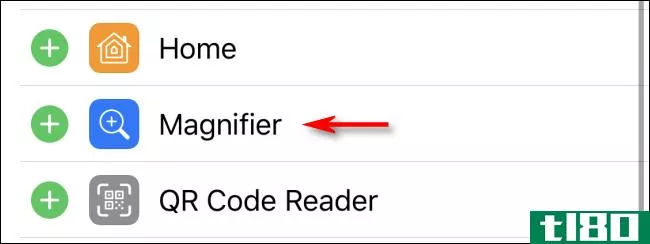
一旦启用,通过从屏幕底部向上滑动的Home按钮启动iPhone上的“Control Center”。在没有Home按钮的iPhone上,从屏幕右上角向下滑动。点击放大镜图标启动放大镜。
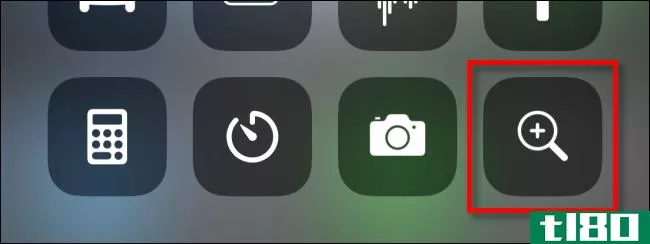
如何使用放大镜
一旦你启动放大镜,你会看到一个屏幕,看起来非常类似苹果的相机应用程序。放大镜使用iPhone内置的摄像头硬件来显示你在屏幕上所指的任何东西。它可以用于垂直或水平方向。
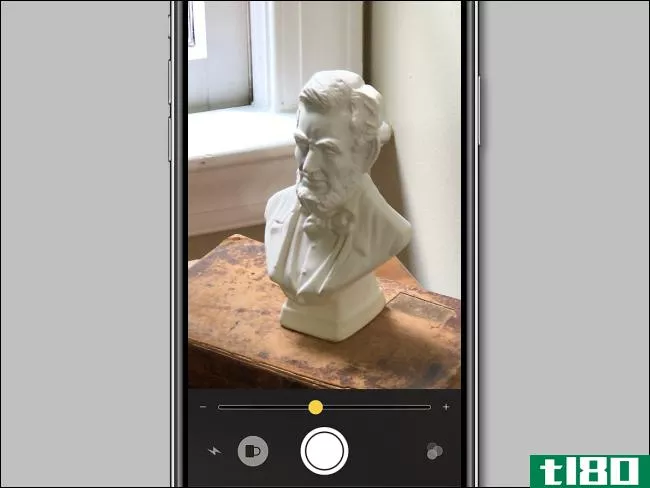
就在实时图像区域下方,您会发现一个小的控制区域。顶部的滑块用作缩放功能,可以更改图像的大小。从左到右,您可以看到以下控件:
- 灯光按钮(闪电图标):在黑暗的环境下打开iPhone的LED照明。
- 锁定焦点按钮(挂锁图标):即使移动图像,也会将焦点锁定在已点击的对象上。
- 定格按钮(圆圈):这冻结了实时图像,以便您可以得到一个稳定的看它,调整其缩放大小,等等。
- 滤镜按钮(三个相互关联的圆圈):这将打开一个菜单,允许您调整亮度和对比度,反转图像上的颜色,或应用可能帮助色盲或其他视力障碍患者的滤镜。
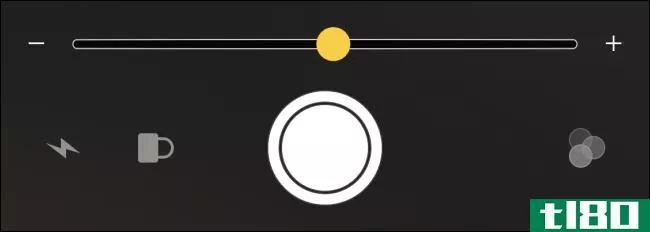
在查看实时图像时,可以使用“按比例缩放”手势或滑块进行放大和缩小。
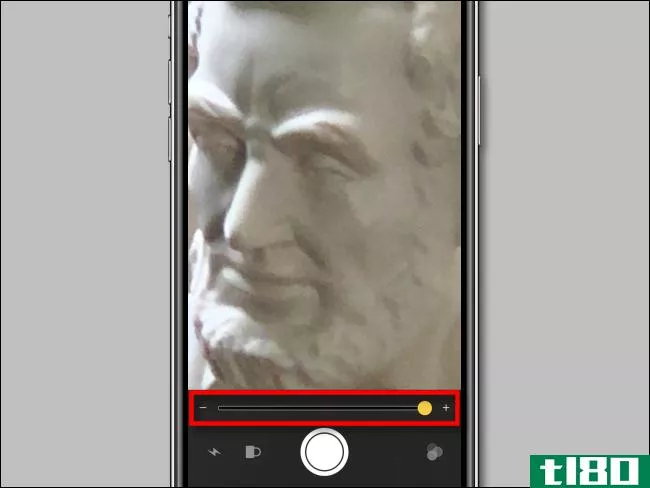
如果你用圆圈按钮冻结图像,你可以放大和缩小,用手指移动冻结的图像,以便更好地观察某个东西,即使你第一次没有将它完全居中。
您还可以保存或共享您冻结的图像,方法是将手指放在图像上,直到弹出一个带有“保存图像”和“共享”选项的小气泡。点击您想使用的选项。
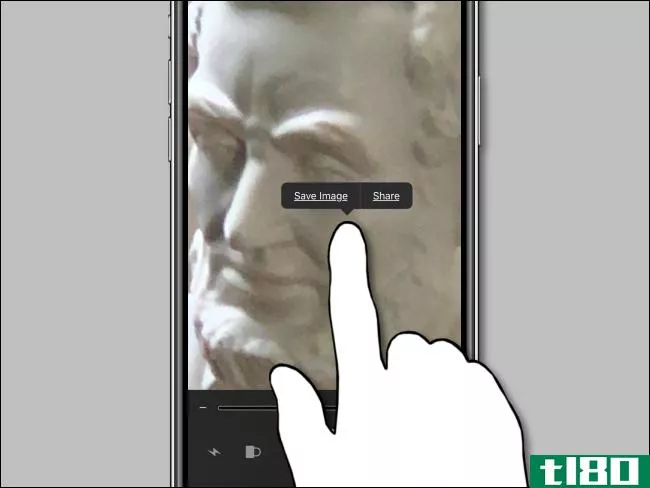
如果你在现场或冻结的图像中发现一些细节有困难,点击屏幕右下角的三个圆圈,你会发现一系列令人印象深刻的滤色器选项。
两个滑块控制图像的亮度和对比度,而滤色器则改变图像的色调。它们包括白/蓝、黄/蓝、灰度、黄/黑和红/黑选项。
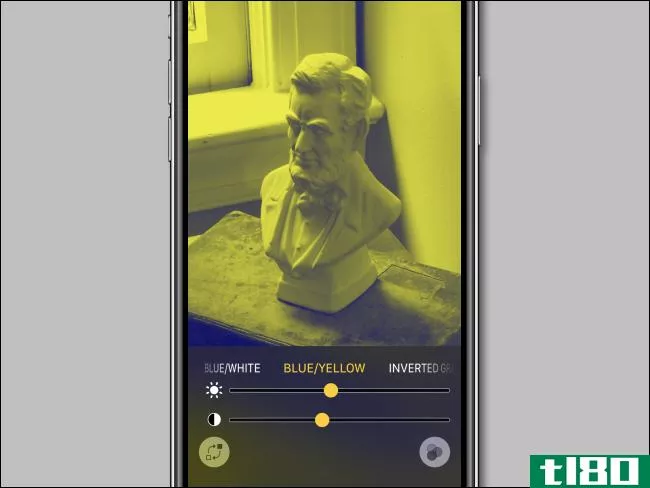
您还可以通过点击左下角的按钮来反转图像的颜色(使其成为负片图像),该按钮看起来像两个正方形,中间有弯曲的箭头。
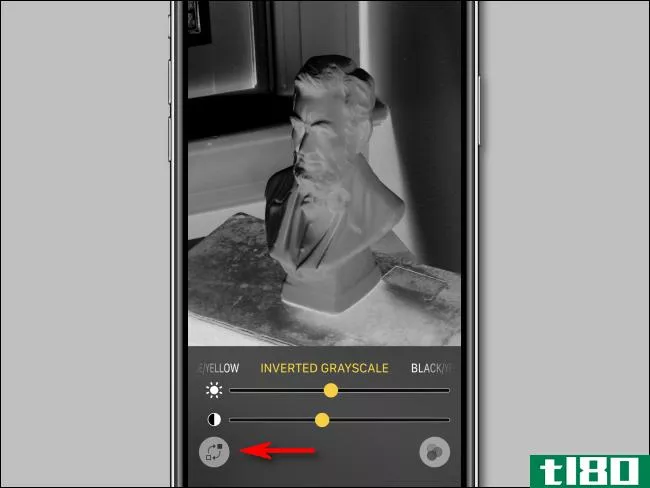
如果要退出“颜色过滤器”选项,请点击屏幕右下角的三个圆圈,然后返回到原始控制选项。
当你完全完成放大镜,你可以退出实用程序的iPhone与主页按钮按一次主页按钮。在没有主屏幕按钮的iPhone上,从屏幕底部向上滑动手指,直到主屏幕出现。
最棒的是,您可以随时快速返回到放大镜(只要它是启用的),通过使用按钮组合或调用控制中心。放大镜甚至可以在锁屏上工作。这只不过是iPhone的一个辅助功能,可以让每个人的生活变得更轻松。
相关:通过这些隐藏的辅助功能,让您的iPhone更易于使用
- 发表于 2021-04-02 02:51
- 阅读 ( 140 )
- 分类:互联网
你可能感兴趣的文章
如何删除iphone上的所有历史记录(&A)
... Twitter也喜欢以类似的方式保存你的搜索。点击放大镜搜索图标,点击搜索框,点击“最近搜索”旁边的X,然后点击“清除”删除该批次。您还可以向左滑动并删除单个条目。 ...
- 发布于 2021-03-16 18:28
- 阅读 ( 244 )
iphone死神白屏:4个小贴士帮你修复
... 在详细解释如何实施上述修复之前,让我们先来看看是什么原因导致了iPhone白屏死机。 ...
- 发布于 2021-03-19 08:13
- 阅读 ( 264 )
8个基本的iphone照片编辑任务你应该知道怎么做
...号图标可显示用于添加文本、签名、各种形状和放大放大放大镜的选项。 点击“完成”保存更改。 ...
- 发布于 2021-03-25 09:43
- 阅读 ( 239 )
3种免费方式在iphone上裁剪视频
...后选择创建电影。 轻触时间轴部分,使小放大镜出现在右上角,然后轻触它。 要裁剪视频,请使用两根手指放大或缩小视频。 要修剪其长度,请移动时间线边框以选择合适的视频开头...
- 发布于 2021-03-28 21:58
- 阅读 ( 286 )
如何使用显示缩放放大iphone屏幕
...试增加iPhone上的文本大小,但这对UI没有帮助。下面介绍如何使用显示缩放功能放大iPhone上的整个界面。 显示缩放与文本大小 当用户在iPhone上查看内容有困难时,通常会增加iPhone上的文本大小或将文本加粗。但问题是这个解决...
- 发布于 2021-03-31 18:36
- 阅读 ( 194 )
如何将paypal与苹果iphone和mac应用商店配合使用
...简单方法是使用Mac App Store,您可以通过单击菜单栏中的放大镜图标并键入“App Store”打开Spotlight快速找到它 首先,打开Mac上的“应用商店”,然后单击角落中的Apple ID名称。 在下一页中,单击“查看信息” 在“帐户信息”屏...
- 发布于 2021-04-01 09:12
- 阅读 ( 247 )
如何在iphone和ipad上放大照片的一部分
...的工具来放大照片的一部分。 苹果在标记工具中集成了放大镜功能。如果您不熟悉,可以在iOS和iPadOS中的多个位置使用标记工具。例如,在“文件”应用程序中编辑图像或PDF时,以及在“邮件”应用程序中打开附件时,都可以...
- 发布于 2021-04-01 22:56
- 阅读 ( 153 )
通过这些隐藏的辅助功能,让您的iphone更易于使用
...。你也可以用你的AirPods作为助听器或者把你的iPhone变成放大镜。 使文本变大 你可以在iPhone上放大文本,这样屏幕更容易阅读。这项功能不会在每一个应用程序中都起作用,但在许多应用程序中都会起作用。 要找到此选项,请...
- 发布于 2021-04-04 05:31
- 阅读 ( 181 )